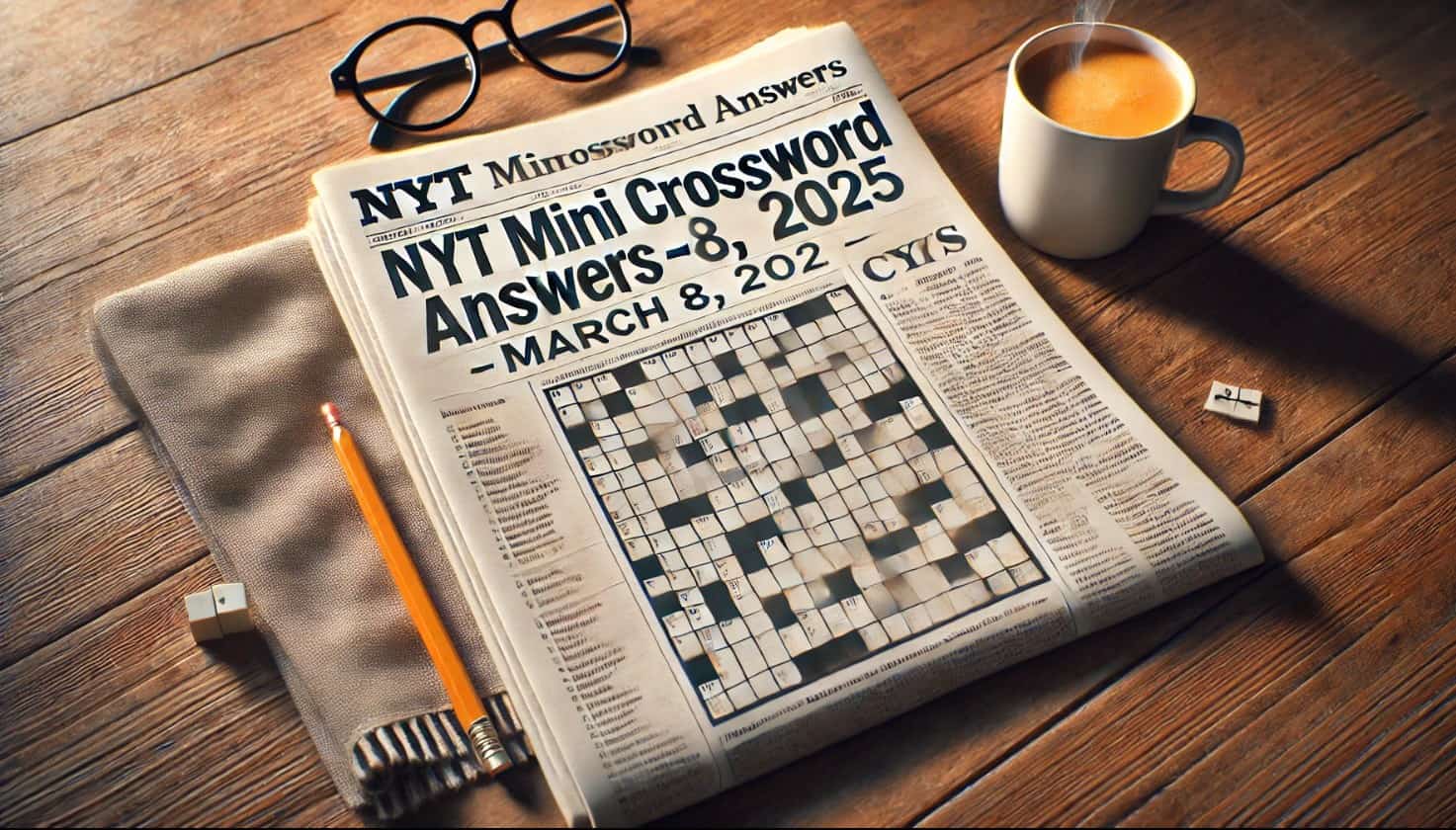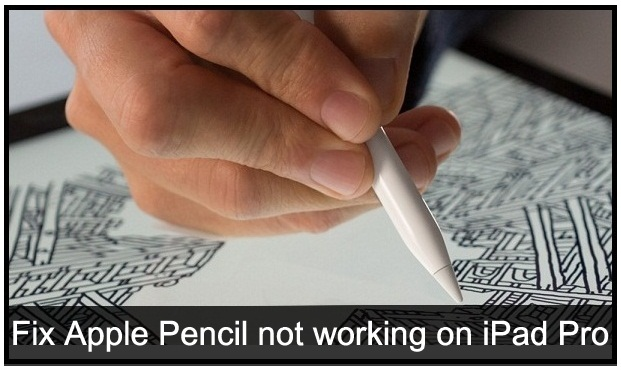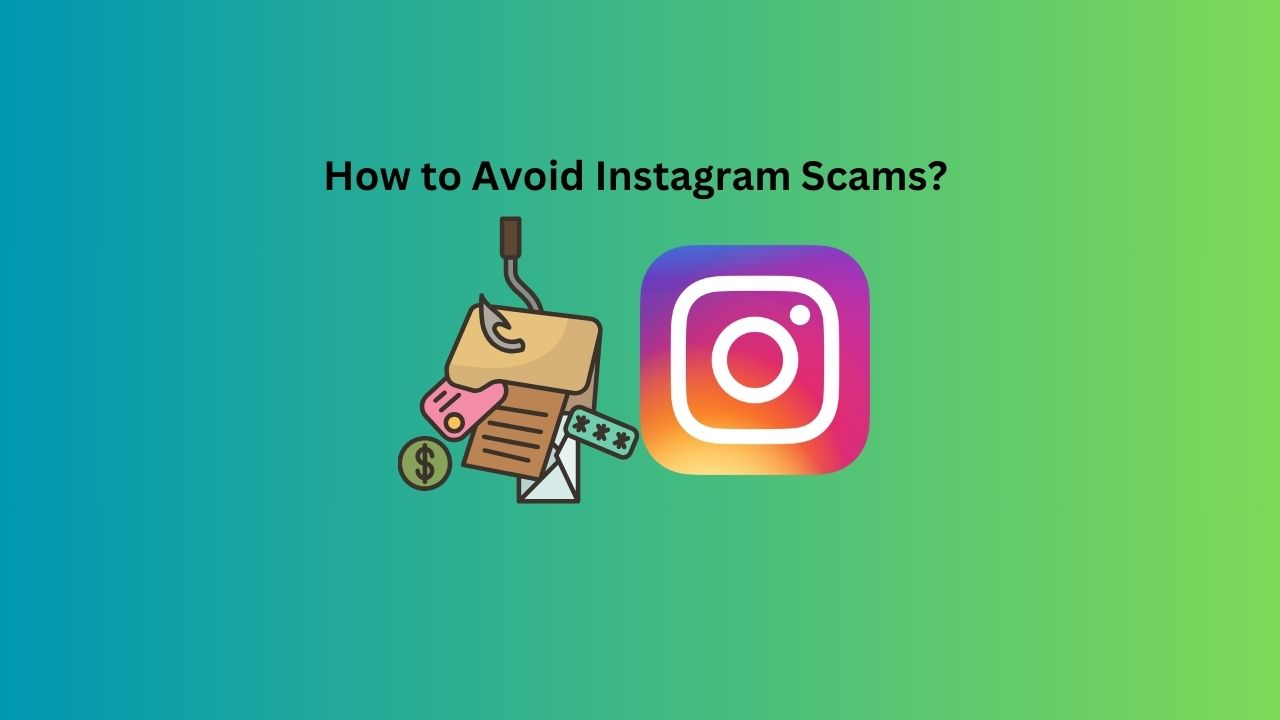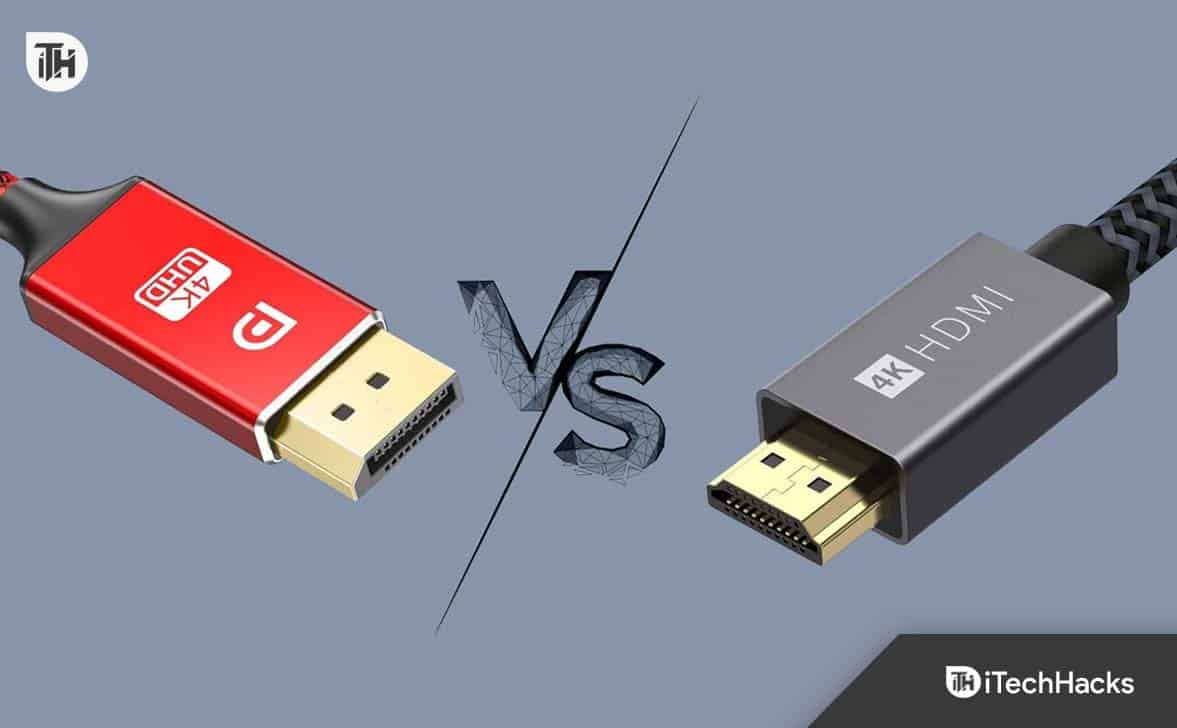Вам не вдасться підключитися до бази даних, якщо служба SQL Server не запущена. Якщо ви спробуєте запустити службу SQL Server із програми Services.msc, ви зіткнетеся з повідомленням про помилкуWindows не вдалося запустити SQL Server на локальному комп’ютері. Давайте подивимося, як вирішити проблему.
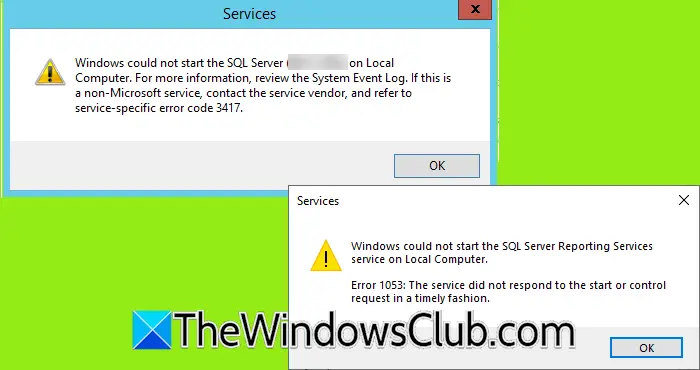
Windows не вдалося запустити SQL Server (<DB-NAME> ) на локальному комп’ютері. Для отримання додаткової інформації перегляньте журнал системних подій. Якщо це служба не від Microsoft, зверніться до її постачальника та перегляньте код помилки 3417 для конкретної служби.
І
Windows не вдалося запустити службу звітування SQL Server на локальному комп’ютері. Помилка 1053: служба не відповіла своєчасно на запит запуску або керування.
Виправити Windows не вдалося запустити SQL Server на локальному комп’ютері
Якщо Windows не вдалося запустити сервер SQL на локальному комп’ютері, ви можете виконати наведені нижче рішення.
- Змініть тип входу
- Перевірте залежності сервера
- Створіть запис реєстру SevicesPipeTimeout
- Налаштуйте комп’ютер так, щоб він не отримував надійні та ненадійні CTL
1] Змініть тип входу
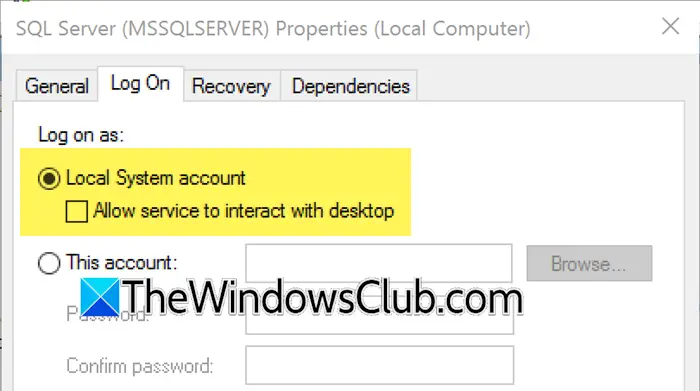
Спочатку змініть тип входу, щоб переконатися, що ви входите за допомогою облікового запису локальної системи. Багато користувачів змогли вирішити проблему, перейшовши на обліковий запис локальної системи, сподіваємося, що це зробить роботу за вас. Виконайте наведені нижче дії.
- ВІДЧИНЕНОбігтиза допомогою Win + R, тип«Services.msc»,і натисніть OK.
- Тепер шукайтеSQL Server, клацніть його правою кнопкою миші та виберіть «Властивості».
- Перейти доУвійтиі виберіть Увійти якОбліковий запис локальної системи.
- Натисніть Застосувати > OK.
Нарешті перевірте, чи запускається сервер. Якщо служби запустяться, спробуйте підключитися до своєї бази даних. Сподіваємось, ви зможете підключитися без проблем, але якщо це не спрацює, вам потрібно перезапустити службу (клацніть службу правою кнопкою миші та виберіть Перезапустити), а потім підключіться до бази даних.
2] Перевірте залежності служби
Перевіркаце важливий крок, оскільки SQL Server може покладатися на інші служби для правильного функціонування. SQL Server не запускається, якщо ці залежні служби не запущені. Виконайте наведені нижче дії.
- Відкрийте Запуск за допомогою Win + R, введітьServices.msc,і натисніть OK.
- Тепер шукайтеSQL Server(ім’я екземпляра або ім’я бази даних), клацніть його правою кнопкою миші та виберіть «Властивості» в контекстному меню.
- Перейти доЗалежностівкладку, щоб побачити всі служби, від яких залежить ваша служба SQL Server. Це можуть бути такі послуги, як:
- Інструмент керування Windows (WMI)
- Віддалений виклик процедури (RPC)
- Браузер SQL Server (якщо використовуються іменовані екземпляри)
- Тепер поверніться до екрана «Служби» та переконайтеся, що всі служби запущені. Якщо ні, запустіть їх вручну, клацнувши службу правою кнопкою миші та вибравши Пуск.
Після запуску всіх служб знову запустіть службу SQL і подивіться, чи вона запускається. Якщо вона вже запущена, перезапустіть службу та спробуйте підключитися до бази даних.
3] Створіть запис реєстру SevicesPipeTimeout
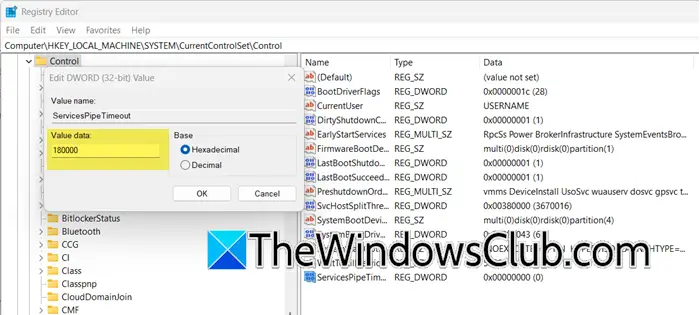
TheServicesPipeTimeoutЗапис реєстру в Windows використовується для вказівки часу (у мілісекундах), протягом якого диспетчер керування службами (SCM) чекатиме запуску служби, перш ніж мине час очікування. Це особливо корисно для служб, які потребують більше часу для запуску через різні причини, наприклад велике навантаження або залежність від інших служб. Ви можете зіткнутися з помилкою1053, пов’язане зі службою звітування SQL Server через те, що час очікування служби не встановлено, ми можемо встановити його та вирішити проблему.
- Перш за все,.
- Тепер відкрийте редактор реєстру та перейдіть до наступного місця.
HKEY_LOCAL_MACHINE\SYSTEM\CurrentControlSet\Control- Клацніть правою кнопкою миші наКОНТРОЛЬпапку та виберітьСтворити > Значення DWORD (32-біт).
- Назвіть його ServicesPipeTimeout.
- Двічі клацніть ServicesPipeTimeout, 180000 і натисніть.
Нарешті, перезавантажте комп’ютер, запустіть службу та подивіться.
4] Налаштуйте комп’ютер так, щоб він не отримував надійні та ненадійні CTL
Служба звітування SQL Server може не запускатися, якщо вона не може отримати доступ до списків сертифікатів із Windows Update. Це може статися, якщо система не підключена до Інтернету або якщо брандмауер блокує Windows Update. Сервіс надто довго отримує списки сертифікатів, тому минув час очікування. Якщо для запуску потрібно більше 30 секунд, Windows зупиняє службу. У попередньому рішенні ми збільшили час тайм-ауту служби, у цьому ми будемо налаштовувати мережу. Спробуйте наступний обхідний шлях.
Якщо у вас єРедактор групової політики,відкрийте його, перейдіть до наступних налаштувань:
Конфігурація комп’ютера > Політики > Параметри Windows > Параметри безпеки > Політики відкритих ключів > Параметри перевірки шляху сертифіката
СвибратиМережевий пошуквкладка, галочкаВизначте ці параметри політикиі зніміть прапорецьАвтоматичне оновлення сертифікатів у програмі кореневих сертифікатів Microsoft (рекомендовано)прапорець. Нарешті натисніть OK.
Для користувачів Windows Home відкрийтеРедактор реєстру, перейти доHKLM\Software\Policies\Microsoft\SystemCertificates,клацніть правою кнопкою миші на AuthRoot, виберіть New, а потім клацніть на DWORD.
ТипВимкнути RootAutoUpdateі натисніть Enter. Клацніть правою кнопкою миші на DisableRootAutoUpdate, виберіть «Змінити» та в полі «Значення» введіть «1', а потім натисніть OK. Нарешті клацніть Вихід у меню Файл.
Сподіваємось, ви зможете вирішити проблему за допомогою рішень, згаданих у цій публікації.
читати:
Як запустити локальний SQL Server у Windows?
Щоб запустити локальний сервер SQL на вашому комп’ютері, відкрийте програму «Служби», виконавши пошук у меню «Пуск». Тепер пошукайтеSQL Server,клацніть по ньому правою кнопкою миші, виберітьВластивості,встановитиТип запускудоавтоматичний,і натисніть кнопку Пуск. Запуск служби може зайняти деякий час.
читати:
Чи можу я запустити SQL Server на локальному комп’ютері?
Так, ви можете встановити SQL Server на свій комп’ютер, а потім отримати до нього доступ за допомогою SQL Server Management Sudio. Рекомендуємо переглянути нашу публікацію, щоб дізнатися, як це зробитизнати більше.
читати:
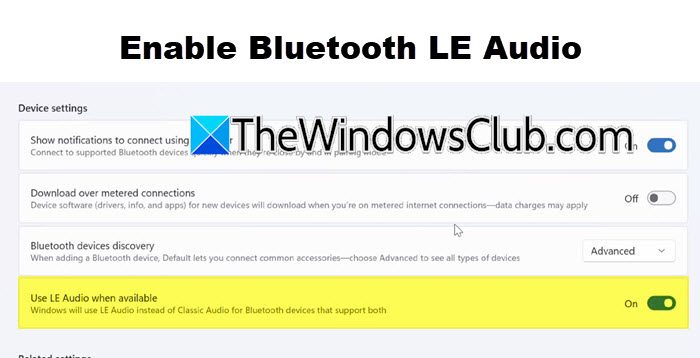
![Кнопка живлення не працює в Windows 11 [Виправлення]](https://elsefix.com/tech/tejana/wp-content/uploads/2024/09/power-button-not-working.jpg)